
Uneori, când treceți mouse-ul peste un cuvânt, o expresie sau o imagine dintr-un document sau pe un site web, va apărea o casetă de text mică cu mai multe informații. Puteți crea acest tip de „mouseover”, numit „ScreenTip”, în Microsoft Word. Caseta de text va apărea pentru o scurtă perioadă când utilizatorul ține mouse-ul peste obiectul sau textul legat, oferind mai multe informații. Puteți folosi Sfaturi pentru ecran pentru a defini un cuvânt sau o expresie neobișnuită sau pentru a oferi detalii asupra unui grafic, de exemplu.
Pasul 1

Deschideți un document Word existent. Selectați textul sau imaginea la care doriți să atașați Sfatul ecran. Pentru a-l selecta, introduceți cursorul chiar în stânga articolului. Țineți apăsat butonul mouse-ului și trageți mouse-ul peste cuvânt, expresie sau imagine.
Videoclipul zilei
Pasul 2
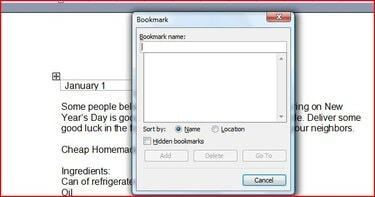
Conectați un marcaj la elementul selectat. Pentru a crea un marcaj în Word 2007, faceți clic pe fila „Inserare” a panglicii. În grupul „Legături”, selectați „Marca de carte”. Dacă utilizați o versiune anterioară de Microsoft Word, cum ar fi 2003, accesați meniul „Insert” din bara de instrumente și faceți clic pe „Bookmark”. Fereastra de dialog „Marcaje” va apărea deschis.
Pasul 3

Introduceți un nume sub „Nume marcaj”. Asigurați-vă că este ceva de care vă veți aminti. Dacă doriți să creați mai multe Sfaturi pentru ecran în documentul dvs., fiecare va necesita un nume diferit. Faceți clic pe „Adăugați”.
Pasul 4
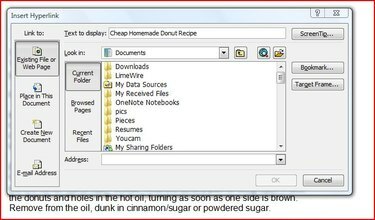
Selectați încă o dată textul sau obiectul și introduceți un hyperlink. Există câteva moduri de a face acest lucru. Una este prin apăsarea „Ctrl+K”. De asemenea, puteți accesa fila „Inserare” a panglicii din Word 2007 sau meniul „Inserare” din Word 2003 și faceți clic pe „Hyperlink”. Se va deschide caseta de dialog „Insert Hyperlink”.
Pasul 5
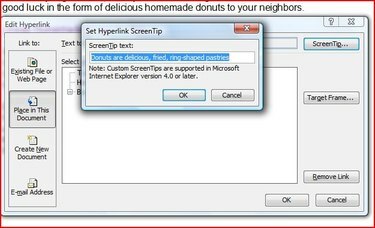
Faceți clic pe butonul „Marcaje”. Selectați marcajul creat în caseta „Selectați un loc existent în document” și faceți clic pe „OK”. Faceți clic pe butonul „ScreenTip” și introduceți mesajul peste mouse-ul pe care doriți să-l creați în „ScreenTip Text” cutie. Faceți clic pe „OK” de două ori și ați terminat.
Bacsis
Numiți marcajul un cuvânt care descrie obiectul sau utilizați un cuvânt în textul selectat. Acest lucru va face mai ușor de reținut.



